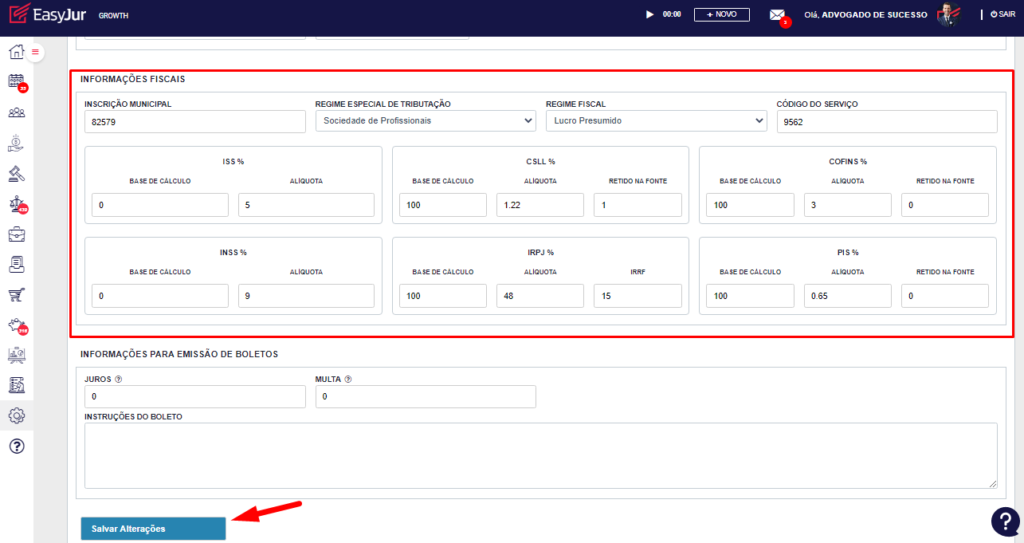Veremos agora como realizar as principais configurações para a utilização do EasyJur.
Vamos lá?
Partindo das configurações do escritório, começamos pelo item INFORMAÇÕES E SEGURANÇA.
Aqui é onde inserimos o logotipo do escritório que irá aparecer nos documentos gerados no sistema.
É importante ter atenção às especificações da imagem no momento de fazer upload.
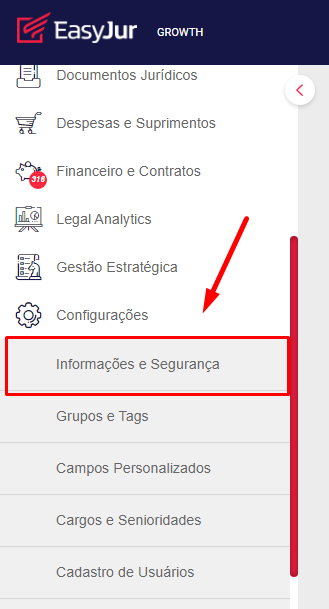
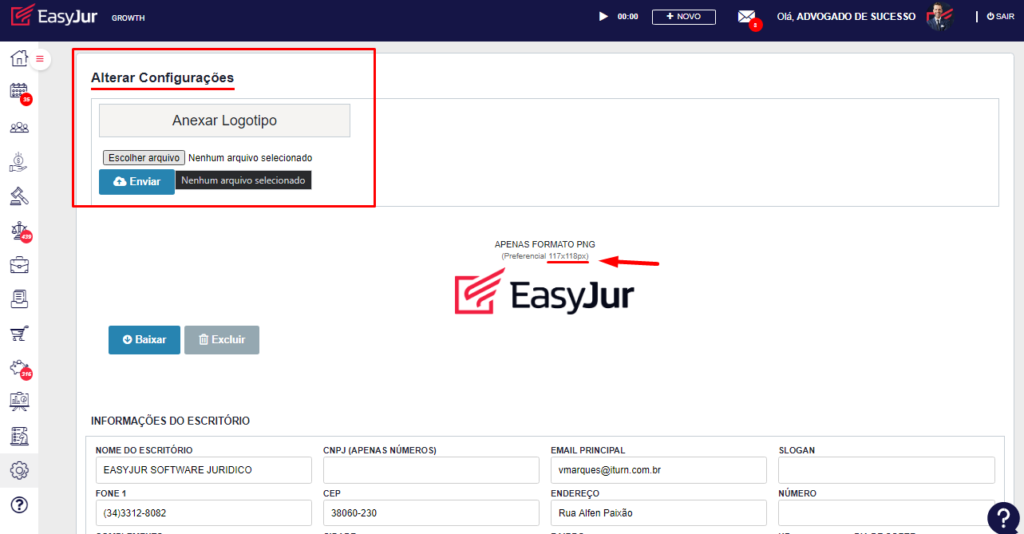
Indo para o segundo campo das configurações, aqui é onde você irá inserir todos os dados do escritório, como nome, CNPJ, endereço, etc.
Aqui também é possível verificar a quantidade de pushes contratados e quantidade restante, que muda de acordo com as ativações que você realiza. Dúvidas sobre como ativar o PUSH pode ser consultado acessando o artigo clicando aqui
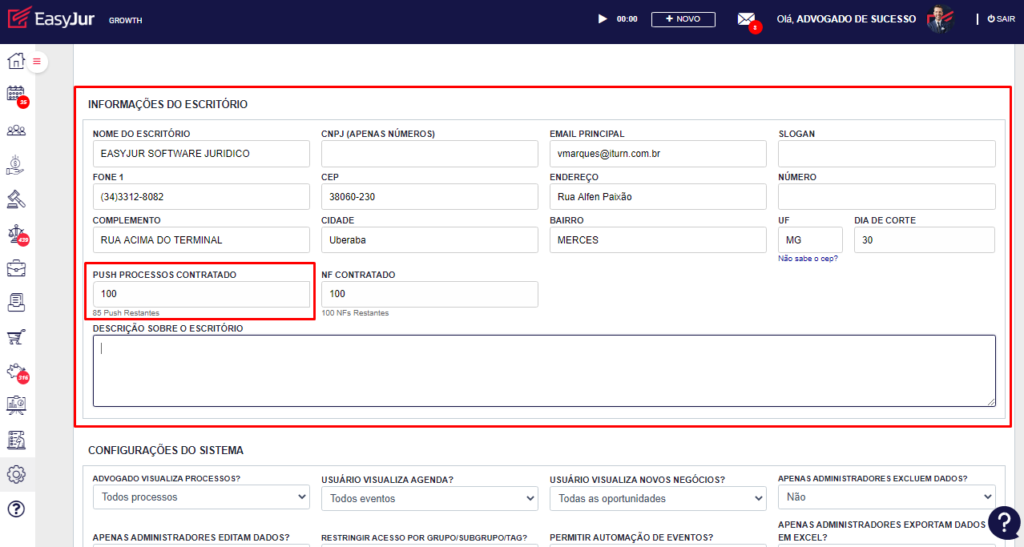
Em configurações do sistema, você irá selecionar algumas opções relacionadas às permissões de visualização por perfil de usuários e definir algumas obrigatoriedades de preenchimento de informações pelos usuários durante a utilização do sistema.
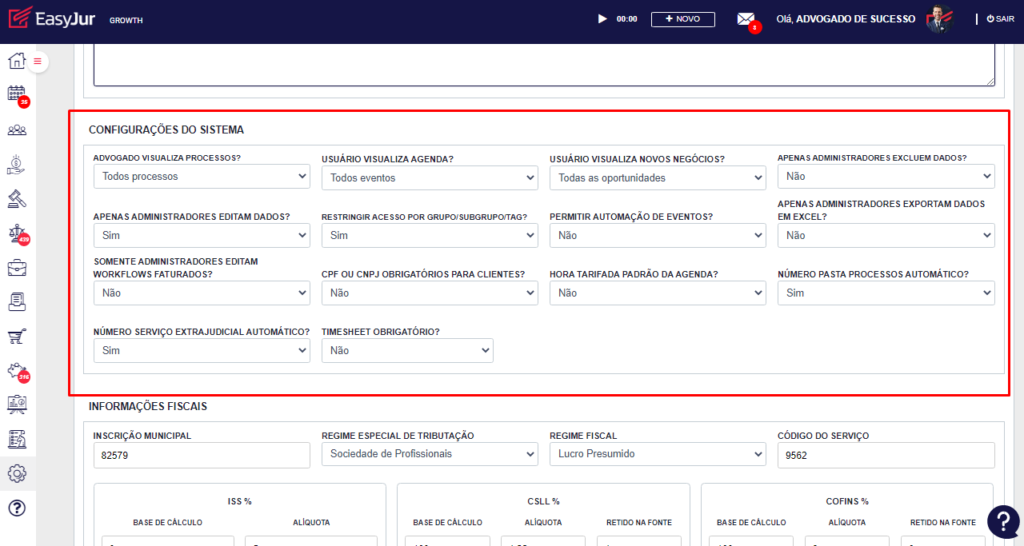
Por exemplo:
Aqui você pode configurar se os advogados do escritório poderão visualizar todos os processos ou apenas os seus próprios ou se o preenchimento de CPF e CNPJ de clientes é obrigatório, dentre outras opções de configuração.
Cada escritório possui suas próprias necessidades em termos de configurações do sistema, no entanto, é importante se atentar às restrições de acesso visando a proteção dos dados inseridos.
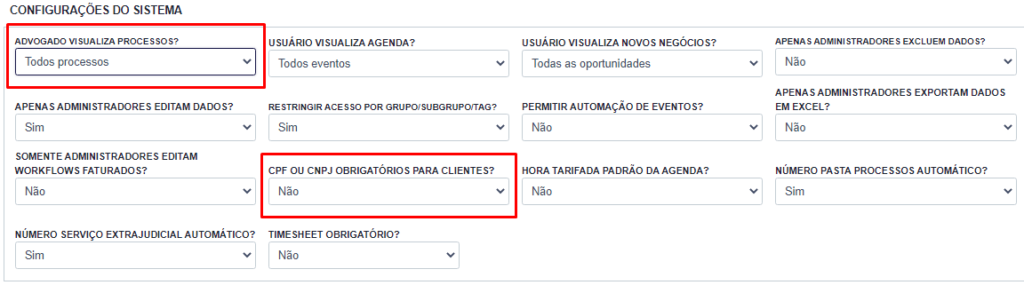
Após conhecer todas as funcionalidades do sistema, você volte nesse campo de configurações do sistema e confira se a forma como você ajustou inicialmente, faz sentido de acordo com todas as possibilidades que o Easyjur oferece.
Para o preenchimento do próximo campo de informações fiscais, talvez você precise consultar o seu contador, basta parametrizar os campos conforme o regime fiscal do seu escritório, base de cálculo e alíquota de cada imposto. Pois quando você for lançar um honorário, o sistema irá calcular os impostos conforme sua parametrização. Agora basta clicar em salvar alterações.